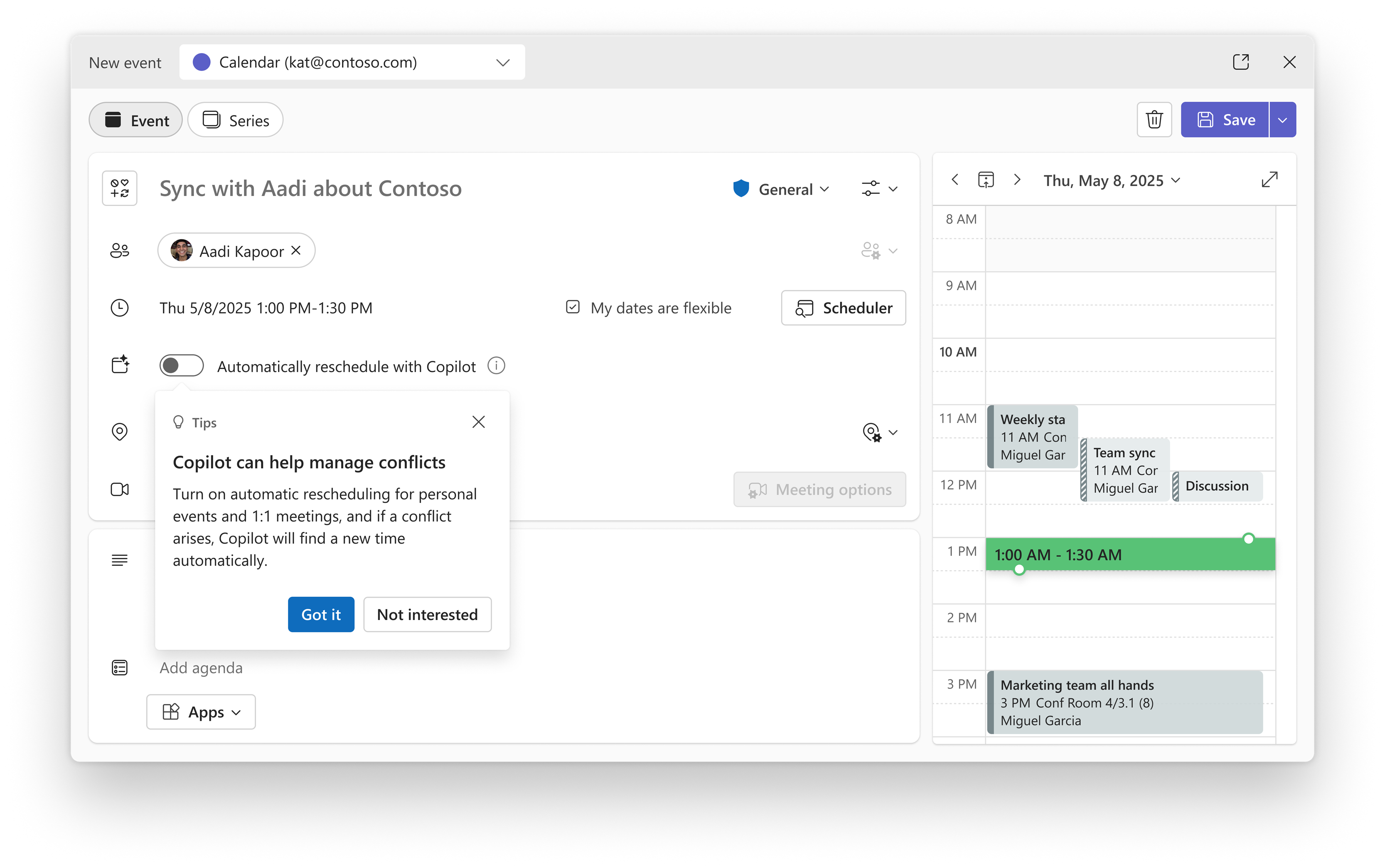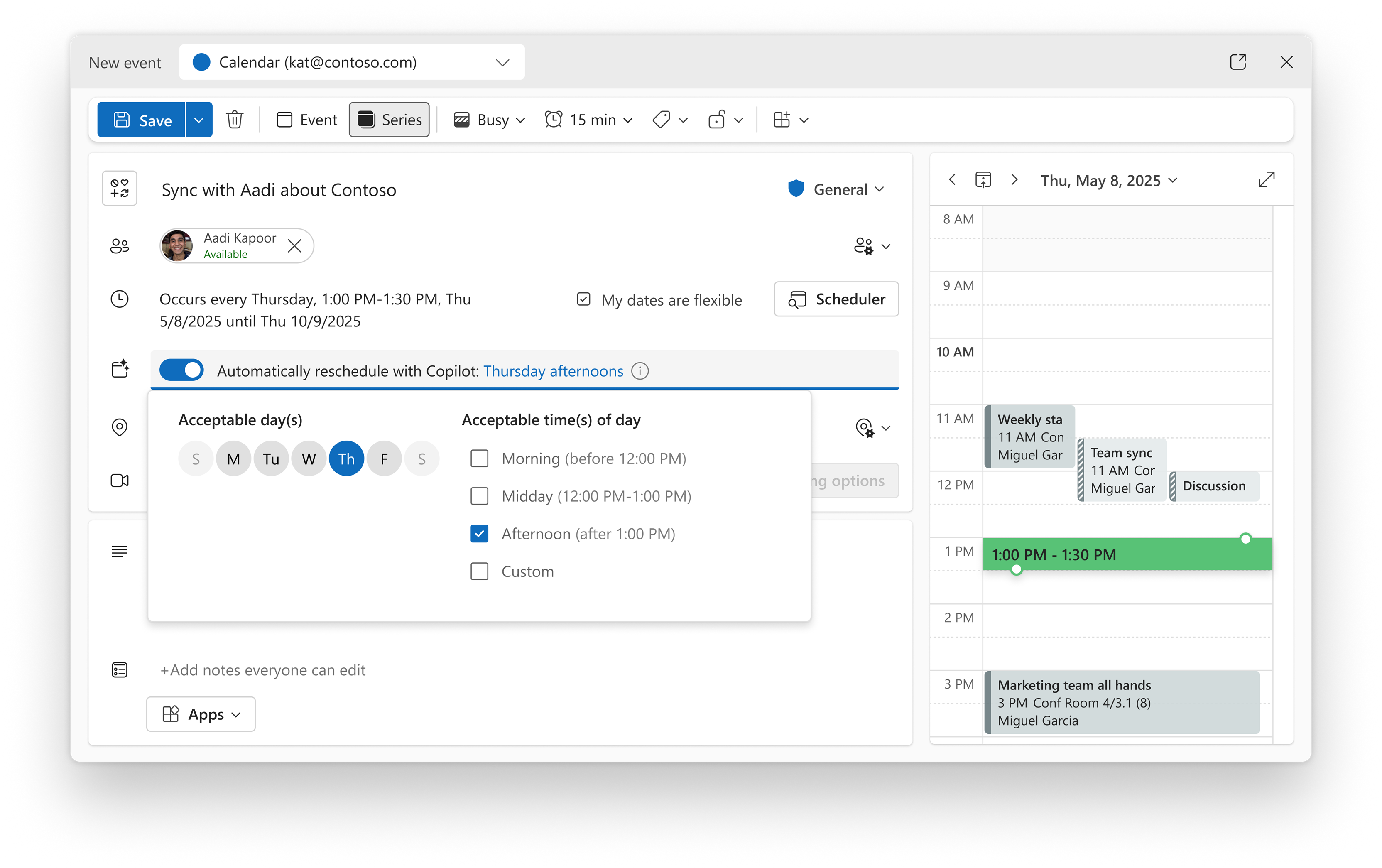Det kan være overvældende at administrere en travl kalender – især når nye begivenheder er i konflikt med eksisterende begivenheder. Copilot hjælper dig med at holde styr på tingene ved automatisk at ændre planlægningen af personlige aftaler og 1:1-møder, når der opstår konflikter. Denne funktion er designet til at reducere den manuelle indsats for kalenderadministration og holde din tidsplan kørende uden problemer.
Her finder du indstillinger for automatisk omplanlægning
Du kan finde omplanlægning med Copilot, når du opretter en begivenhed i det nye Outlook til Windows, Outlook på internettet eller Microsoft 365 Kalender i Microsoft Teams.
-
Opret en ny begivenhed, eller åbn en eksisterende begivenhed. Både tilbagevendende serier og engangsbegivenheder understøttes.
-
Slå Omplanlæg automatisk med Copilot til for at tillade Copilot at administrere begivenheden.
-
Valgfri:Hvis du vil tilføje yderligere indstillinger for at hjælpe Copilot med at finde bedre alternativer, når du omlægger, skal du vælge de viste indstillinger for omplanlægning.
Bemærk!: Kun mødearrangøren kan aktivere denne indstilling. Mødedeltagerne kan ikke se muligheden for at bede Copilot om automatisk at omlægge.
Forstå, hvad der udløser en omplanlægning
Copilot omlægger automatisk din administrerede begivenhed, hvis:
-
Du accepterer et nyt møde, der finder sted på samme tid.
-
Planlæg eller planlæg en ny begivenhed på samme tid.
Bemærk!: Det er kun begivenheder med statussen Optaget eller Fraværende, der tages i betragtning ved evaluering af konflikter.
Sådan får du besked
Meddelelser om ændringer af dine begivenheder vises i Outlook-aktivitetsopdateringen og vil omfatte:
-
Hændelsen er blevet omplanlagt.
-
Begivenheden kunne ikke omplanlægges efter dine præferencer.
-
Begivenheden er ændret og kan ikke længere omlægges automatisk (f.eks. hvis en anden deltager føjes til mødet).
Fremover sender Copilot også mails om vigtige meddelelser.
Andre overvejelser
Deltager afslår et 1:1-administreret møde
Copilot omlægger ikke den administrerede begivenhed, hvis det er et 1:1-møde, og deltageren har afvist det administrerede møde. Copilot ved ikke, om deltagerens afvisning angiver, at mødet skal annulleres eller omplanlægges. Fremover vil Copilot automatisk acceptere forslag til nyt tidspunkt fra deltagere.
Ikke-mødeændringer fra klassisk Outlook til Windows
I det klassiske Outlook til Windows kan arrangører foretage ændringer i et møde, men vælge ikke at sende disse opdateringer til deltagerne. Hvis du ofte bruger denne funktion, anbefales det, at du ikke bruger Copilots automatiske omplanlægningsfunktion. Hvis du foretager ændringer i administrerede møder, men ikke sender, sendes disse ændringer til deltagerne, hvis Copilot registrerer en konflikt og opdaterer mødet.
Rum, der er føjet til mødet:
Mødelokaler tæller ikke som deltagere i mødet. Hvis du opretter et møde med én bruger og tilføjer to mødelokaler, anser Copilot stadig dette for at være et 1:1-møde. Værelsesnedgange påvirker heller ikke automatisk omplanlægning – det anbefales at aktivere automatisk reservation af rum, så Copilot automatisk finder et andet rum, hvis det aktuelle rum afslår.
Scenarier, der påvirker automatisk omplanlægning
Ændringer af hændelser, der forhindrer Copilot i automatisk at ændre planlægningen
Hvis et af følgende sker, forhindrer Copilot dig i at aktivere automatisk omplanlægning. Hvis begivenheden allerede er administreret, stopper Copilot med at administrere dit møde og kommunikerer denne ændring i Outlook-aktivitetsopdateringen.
-
Tilføjer mere end én deltager.
-
Planlægning af en begivenhed med en varighed, der er længere end 5 timer.
-
Planlægge en heldagsbegivenhed.
-
Planlægning af en begivenhed med en gentagelse, der er længere end månedligt, f.eks. kvartalsvis eller årligt.
-
Planlægge et tilbagevendende møde på en bestemt dato i måneden.
-
Planlægning af en begivenhed i en sekundær kalender.
-
Deltager afslår dit 1:1-administrerede møde.
Andre årsager til, at Copilot stopper automatisk omplanlægning
Copilot stopper med at administrere et møde, hvis det opfylder visse kriterier, der angiver, at det ikke er velegnet til automatisk administration.
-
Ingen ledige tidspunkter. Der er en konflikt, men selv efter 5 forsøg, der forekommer over et par dage, er Copilot ikke i stand til at finde et alternativt tidspunkt for begivenheden.
-
Omplanlægningsgrænsen er nået. Begivenheden er blevet omplanlagt 5 gange. Dette angiver, at begivenheden muligvis ikke er en prioritet, og at fortsat omplanlagt muligvis ikke er det bedste resultat for denne begivenhed.
Redigering af en forekomst i en tilbagevendende serie begrænser indstillingerne for omplanlægning
Når automatisk omplanlægning er deaktiveret for serien, kan den ikke aktiveres for en enkelt forekomst.
Når automatisk omplanlægning er aktiveret for serien, kan den deaktiveres for en enkelt forekomst, men du kan ikke ændre indstillingerne for omplanlægning.
Delte kalendere og automatisk omplanlægning
Mens automatisk omplanlægning er aktiveret til Målrettet udgivelsesring, kan stedfortrædere ikke oprette administrerede begivenheder i en delt kalender eller ændre indstillinger for en eksisterende administreret begivenhed. Stedfortrædere modtager heller ikke meddelelser om administrerede begivenheder. Det forventes, at stedfortrædere og delte kalendere understøttes, når den automatiske Copilot-omplanlægning når generel tilgængelighed.